Làm thế nào để cài đặt FlatPak trên Ubuntu
Trong nhiều năm, mọi người đã nói về "trình cài đặt phổ quát" cho Linux. Chúng tôi có hình ảnh ứng dụng, gói chụp và giờ là Flatpaks. Giống như các công cụ khác, Flatpak là một công nghệ giúp dễ dàng cài đặt phần mềm bất kể phân phối Linux. Đây là một công cụ tuyệt vời vì quá lâu nền tảng Linux đã bị cản trở bởi thực tế là có quá nhiều loại định dạng cài đặt.
Sự khác biệt giữa snaps và lý do tại sao một số người muốn sử dụng Flatpak tại chỗ của nó là rõ ràng: toàn bộ nền tảng Gnome là đằng sau công nghệ này, và sẽ sớm có thể nhận được toàn bộ màn hình Gnome (và nhiều hơn nữa) ở định dạng Flatpak. Tuy nhiên, đây không phải là lợi ích duy nhất.
Lý do thực sự Flatpak nổi bật là bởi vì các nhà phát triển phần mềm này đặt máy tính để bàn Linux đầu tiên. Điều này không thể nói cho snaps, như Canonical có xu hướng tập trung hơn vào các máy chủ. Với công nghệ này, rất dễ nhìn thấy hàng tấn phần mềm từ nhiều nhà phát triển xuất hiện trong một thời gian rất ngắn.
Hướng dẫn này sẽ tập trung vào việc cài đặt Flatpak trên Ubuntu. Nếu bạn chạy một bản phân phối Linux khác, các hướng dẫn về cách cài đặt công nghệ Flatpak có tại đây.
Lưu ý : tất cả các hướng dẫn cài đặt gói Flatpak áp dụng cho tất cả các hệ điều hành dựa trên Linux bao gồm cả Ubuntu.
Cài đặt Flatpak trên Ubuntu
Flatpak có sẵn cho Ubuntu 16.10 bằng cách thêm PPA vào hệ thống. Để thêm PPA này, hãy mở cửa sổ dòng lệnh và thực hiện các thao tác sau:
sudo add-apt-repository ppa: alexlarsson / flatpak
PPA sẽ thêm một nguồn phần mềm mới vào Ubuntu. Tiếp theo, cập nhật các nguồn phần mềm với lệnh cập nhật.
sudo apt update
Cuối cùng, cài đặt công nghệ Flatpak vào Ubuntu:
sudo apt install flatpak
Cách liệt kê các gói
Đối với một số lý do không có bất kỳ khả năng nào trong Flatpak để tìm kiếm trên tất cả các kho lưu trữ một cách đơn giản. Thay vào đó, nếu người dùng muốn tìm một gói cụ thể để cài đặt, họ sẽ chỉ có thể liệt kê mọi gói trên một kho lưu trữ riêng lẻ. Để liệt kê tất cả các gói có thể cài đặt có sẵn trong kho lưu trữ Flatpak, hãy làm như sau:
flatpak remote-ls tên của kho lưu trữ - ứng dụng
Lệnh này sẽ in ra mọi ứng dụng có sẵn để cài đặt. Từ đây, chọn một ứng dụng từ danh sách và chạy lệnh này để cài đặt nó:
flatpak install --user nameofapp
Lưu ý : để được trợ giúp thêm với lệnh Flatpak, hãy chạy flatpak --help .
4 Flatpak tuyệt vời để xem
Gimp
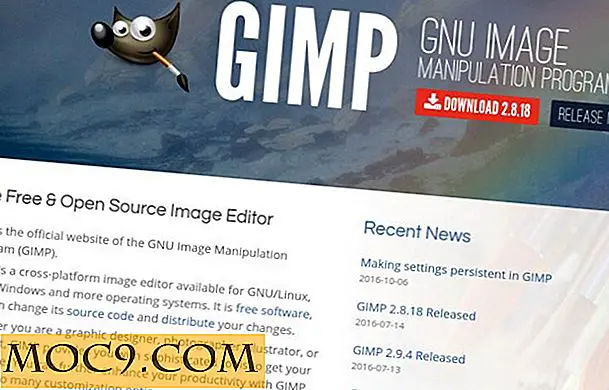
Cách tốt nhất để xem Flatpak là đó là cách tuyệt vời để cung cấp các bản cập nhật phần mềm xuất hiện sớm nhất có thể. Điều này nghe có vẻ không nhiều, nhưng khi nói về một bản phân phối Linux mất mãi mãi để phát hành bản cập nhật, điều này có thể rất hữu ích.
Lấy GIMP ví dụ: một trình soạn thảo đồ họa tuyệt vời cho nền tảng Linux và một phiên bản với mỗi phiên bản sẽ có các tính năng tốt hơn. Các nhà phát triển đã quyết định để cung cấp chương trình của họ hàng đêm (cập nhật mỗi đêm duy nhất) thông qua Flatpak.
Để cài đặt Gimp dưới dạng Flatpak, hãy làm theo các hướng dẫn sau:
wget http://209.132.179.2/keys/nightly.gpg flatpak remote-add --gpg-import = night.gpg đồ họa hàng đêm http://209.132.179.2/repo/ flatpak install night-graphics org.gimp.GimpDevel bậc thầy
Pitivi

Có rất nhiều lựa chọn chỉnh sửa video trên Linux. Khi tìm kiếm thông qua kho lưu trữ gói, người dùng có thể sẽ đưa ra ít nhất 3 tùy chọn trở lên. Pitivi không khác gì. Đây là một trình chỉnh sửa video nâng cao với nhiều tính năng tuyệt vời và giao diện người dùng dễ sử dụng. Và giống như hầu hết các phần mềm trong danh sách này, nó được hưởng lợi từ các bản cập nhật nhanh - một thứ mà chỉ một Flatpak mới có thể cung cấp.
wget http://flatpak.pitivi.org/pitivi.flatpakrepo flatpak remote-add --from = pitivi.flatpakrepo pitivi flatpak cài đặt pitivi org.pitivi.Pitivi master
Telegram

Telegram là một ứng dụng tin nhắn tuyệt vời và là một trong số ít các dịch vụ chính thống coi Linux là một nền tảng nghiêm túc. Tải xuống Telegram và làm cho nó chạy trên Linux là vừa phải dễ dàng nhưng một cái gì đó không phải là rất nhiều người muốn làm như nó đòi hỏi giải nén gói.
May mắn thay, có một Flatpak cho điều đó. Người dùng Fedora đã tự mình phục vụ khách hàng trò chuyện Telegram chính thức dưới dạng Flatpak. Điều này có nghĩa là nó sẽ luôn có các tệp nhị phân cập nhật và cài đặt Telegram trên các máy mới có thể chỉ là một vài lệnh.
wget https://jgrulich.fedorapeople.org/telegram/keys/telegram.gpg flatpak remote-add --gpg-import = telegram.gpg telegram-desktop https://jgrulich.fedorapeople.org/telegram/repo/ flatpak cài đặt telegram-desktop org.telegram.TelegramDesktopDevel
Libre Office

Libre Office, như GIMP, được cập nhật các tính năng mới khá thường xuyên. Rất nhiều thời gian hầu hết các nhà cung cấp phân phối Linux khá chậm để đẩy ra những thay đổi này. Đó là lý do tại sao Quỹ tài liệu đã tự mình phân phối phần mềm của họ thông qua Flatpaks. Điều này sẽ đảm bảo rằng mọi người có thể nhận được phiên bản mới nhất của bộ phần mềm văn phòng nguồn mở càng sớm càng tốt mà không gặp rắc rối.
wget http://download.documentfoundation.org/libreoffice/flatpak/latest/LibreOffice.flatpak flatpak install --user --bundle LibreOffice.flatpak
Phần kết luận
Với công nghệ Flatpak được cài đặt trên hệ thống, Ubuntu hiện được thiết lập để cài đặt các gói từ tất cả các loại nguồn khác nhau. Mặc dù không có nhiều nhà phát triển đang ở trên tàu Flatpak, nhưng ngày càng có nhiều dự án sử dụng nó mỗi ngày. Để cập nhật các ứng dụng có sẵn với công nghệ mới này, hãy truy cập trang này và kiểm tra nó thường xuyên như các ứng dụng mới được thêm vào mỗi ngày.
Bạn có sử dụng Flatpak không? Bạn cảm thấy thế nào về nó? Hãy cho chúng tôi biết dưới đây!






![Làm thế nào để thiết lập nền Bing hàng ngày như hình nền máy tính của bạn [Windows]](http://moc9.com/img/bing-desktop-installed.jpg)
